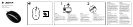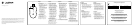English
Mouse features
1. Tilt wheel plus zoom. Tilt the scroll
wheel button left or right to scroll
side to side. Use this feature to
view large images or spreadsheets.
• Windows®: To zoom,
press or click the scroll wheel,
and then roll the scroll wheel
to zoom in and out. Click any
mouse button to exit
the zoom feature.
• Mac®: Press the scroll
wheel down to activate
Mission Control.
• The mouse software must
be installed to enable
these functions.
2. Left and right buttons.
Launch the mouse software
to customize button and scroll
wheel assignments.
To get the latest software go to
www.logitech.com/support/ls1
Français
Fonctions de la souris
1. Roulette multidirectionnelle
et zoom Inclinez la roulette
de défilement vers la droite ou
vers la gauche pour faire défiler
le contenu de l’écran latéralement.
Cette fonction est utile pour
visualiser les feuilles de calcul
et les images de grande taille.
• Windows®: appuyez sur
la roulette de défilement et
faites-la rouler pour eectuer
un zoom avant ou arrière.
Pour quitter cette fonction,
appuyez sur n’importe quel
bouton de la souris.
• Mac®: appuyez sur la roulette
de défilement pour activer
la fonction Mission Control.
• Pour utiliser ces fonctions,
vous devez avoir installé
le pilote de la souris.
2. Boutons droit et gauche.
Lancez le logiciel de la souris
pour personnaliser les aectations
des boutons et de la roulette
de défilement.
Pour obtenir la version la plus
récente du logiciel, rendez-vous sur
www.logitech.com/support/ls1
Español
Características del mouse
1. Botón rueda inclinable y zoom.
Inclina el botón rueda hacia
la derecha o la izquierda
para desplazarte en la dirección
deseada. Utiliza esta función
para ver imágenes u hojas
de cálculo grandes.
• Windows®: Para aplicar zoom,
pulsa el botón rueda y luego
hazlo girar. Haz click con
cualquier botón del mouse para
desactivar la función de zoom.
• Mac®: Pulsa el botón rueda
para activar Mission Control.
• El software de mouse debe
estar instalado para disponer
de estas funciones.
2. Botones izquierdo y derecho.
Inicia el software de mouse
para personalizar asignaciones
de tareas de botones y botón
y rueda.
Para obtener el software más reciente,
ve a www.logitech.com/support/ls1
Português
Recursos do mouse
1. Roda de inclinação mais zoom.
Incline o botão esquerdo ou direito
da roda de rolagem para efetuar
rolagem horizontal. Use este
recurso para visualizar imagens
grandes ou planilhas.
• Windows®: Para efetuar zoom,
pressione ou clique na roda
de rolagem e, em seguida,
role a roda de rolagem para
obter mais e menos zoom.
Clique em qualquer botão
do mouse para sair do recurso
de zoom.
• Mac®: Pressione a roda
de rolagem para ativar
o Mission Control.
• O software do mouse deve
estar instalado para ativar
estas funções.
2. Botões esquerdo e direito.
Inicie o software do mouse
para personalizar o botão e
as atribuições da roda de rolagem.
Para obter o software mais recente,
visite www.logitech.com/support/ls1
English
Troubleshooting
Mouse not working
1. Is the mouse plugged into a computer
USB port? If so, try changing ports.
2. For slow or intermittent cursor movement,
try the mouse on a dierent surface
(e.g., dark glossy surfaces may aect
cursor movement).
Français
Dépannage
La souris ne fonctionne pas.
1. La souris est-elle branchée sur
un port USB de l’ordinateur?
Si oui, changez de port.
2. Si le mouvement du curseur est lent
ou intermittent, essayez la souris sur
une surface diérente (les surfaces
très foncées ou brillantes ne sont pas
les plus adaptées).
Español
Resolución de problemas
El mouse no funciona
1. ¿Está el mouse conectado
a un puerto USB de la computadora?
En caso afirmativo, prueba otro puerto.
2. Si el puntero se mueve lentamente
o de modo irregular, prueba el mouse
en otra superficie (ten en cuenta que
las superficies oscuras pueden tener
un efecto negativo en el movimiento).
Português
Solução de problemas
O mouse não funciona
1. O mouse está conectado à porta USB
do computador? Se estiver,
experimente trocar de porta.
2. Para o movimento lento ou intermitente
do cursor, tente usar o mouse em
uma superfície diferente (por exemplo,
superfícies lisas escuras podem afetar
o movimento do cursor).
www.logitech.com/support/ls1
Argentina +00800-555-3284
Brasil +0 800-891-4173
Canada +1 866-934-5644
Chile 1230 020 5484
Colombia 01-800-913-6668
Latin America +1 800-578-9619
Mexico 01.800.800.4500
United States +1 646-454-3200
www.logitech.com/ithink
What do you think?
Please take a minute to tell us.
Thank you for purchasing our product.
Qu’en pensez-vous?
Prenez quelques minutes pour nous faire part de vos commentaires.
Nous vous remercions d’avoir acheté notre produit.
¿Cuál es tu opinión?
Nos gustaría conocerla, si puedes dedicarnos un minuto.
Te agradecemos la adquisición de nuestro producto.
O que acha?
Reserve um momento para nos informar.
Obrigado por adquirir nosso produto.
1
2
© 2013 Logitech. All rights reserved. Logitech, the Logitech logo, and other Logitech marks are owned by Logitech and
may be registered. All other trademarks are the property of their respective owners. Logitech assumes no responsibility for
any errors that may appear in this manual. Information contained herein is subject to change without notice. Apple, Mac,
and Macintosh are trademarks of Apple Inc., registered in the U.S. and other countries.
© 2013 Logitech. Tous droits réservés. Logitech, le logo Logitech et les autres marques Logitech sont la propriété exclusive
de Logitech et sont susceptibles d’être des marques déposées. Toutes les autres marques sont la propriété exclusive
de leurs détenteurs respectifs. Logitech décline toute responsabilité en cas d’erreurs dans ce manuel. Les informations
énoncées dans le présent document peuvent faire l’objet de modifications sans avis préalable. Apple, Mac et Macintosh
sont des marques de Apple Inc., déposées aux Etats-Unis et dans d’autres pays.
620-000874.005
www.logitech.com